1、编辑虚拟机设置
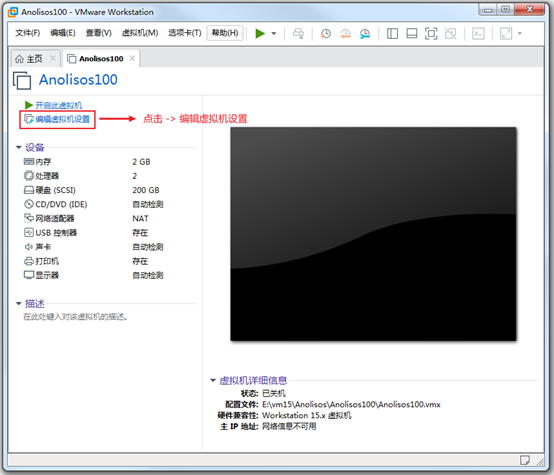
编辑虚拟机设置
2、加载AnolisOS-8.4-x86_64-dvd.iso镜像
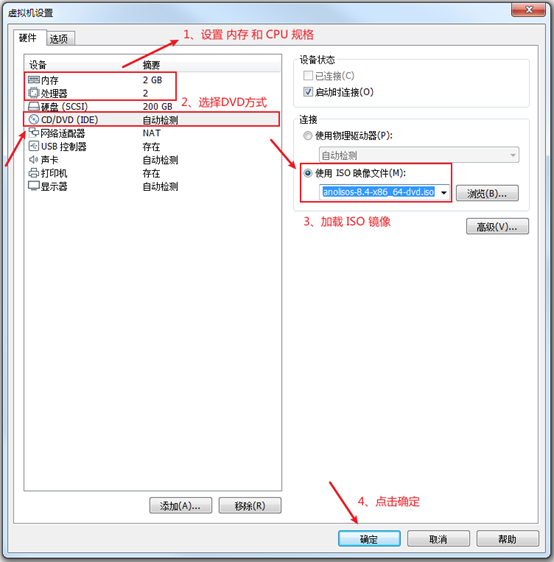
加载AnolisOS-8.4-x86_64-dvd.iso镜像
3、开启此虚拟机
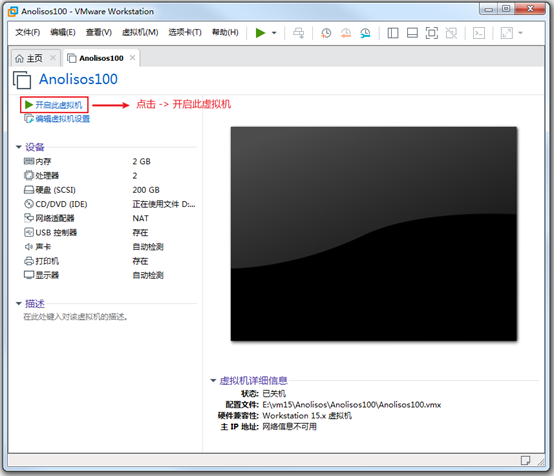
开启此虚拟机
4、系统安装引导界面
你得需要将鼠标点击进入界面中,但是鼠标会消失,你此刻得用键盘的上下键来控制选项,图标变白了表示当前选中的是哪个选项,然后敲回车,表示执行所选选项。
注意:如果这个时候你需要鼠标可以使用ctrl+alt一起按呼出鼠标
简单说Ctrl + Alt就是window 和虚拟机的切换键
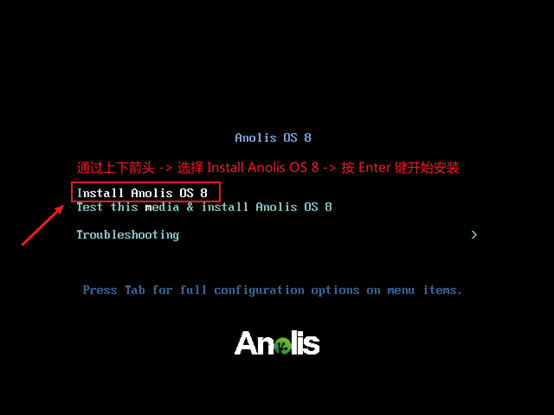
系统安装引导界面
5、耐心等待

耐心等待
6、配置语言
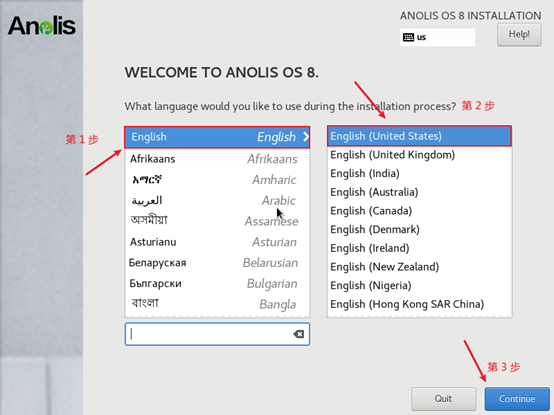
配置语言
7、进入定制化界面
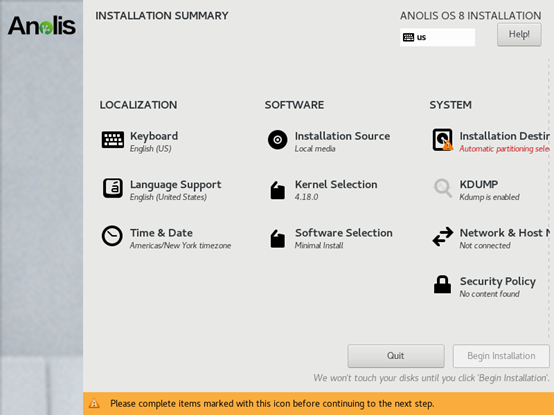
进入定制化界面
8、Time & Date
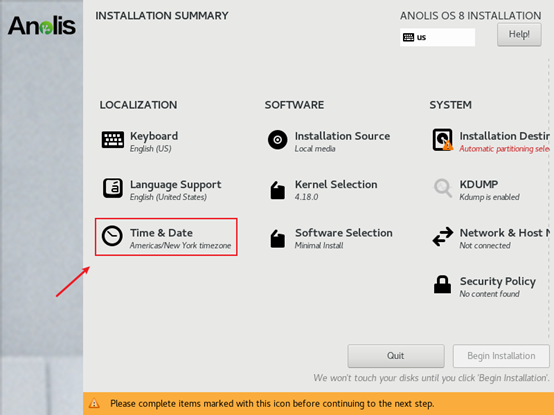
Time & Date
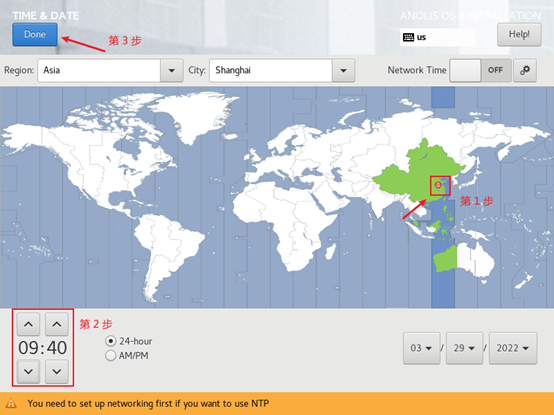
Time & Date
9、Software Selection
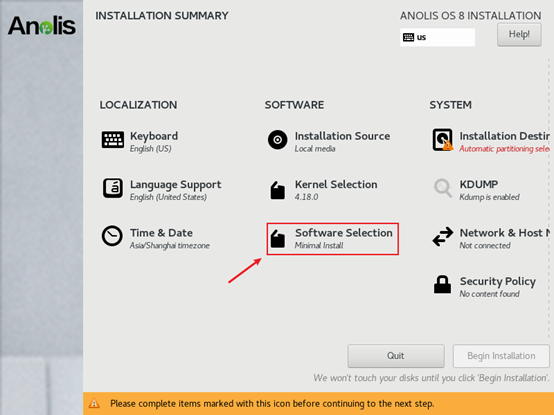
Software Selection
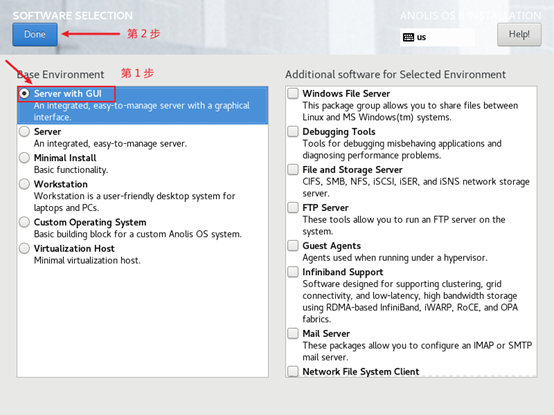
Software Selection
10、Installation Destination
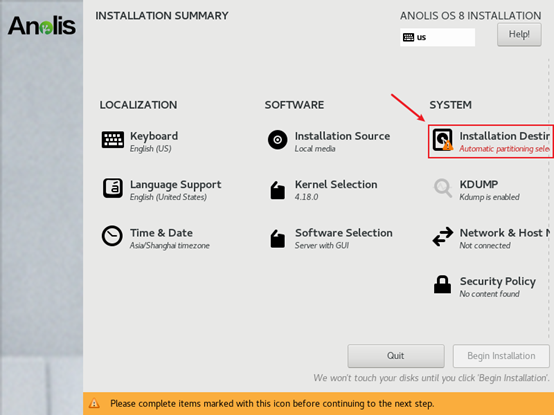
Installation Destination
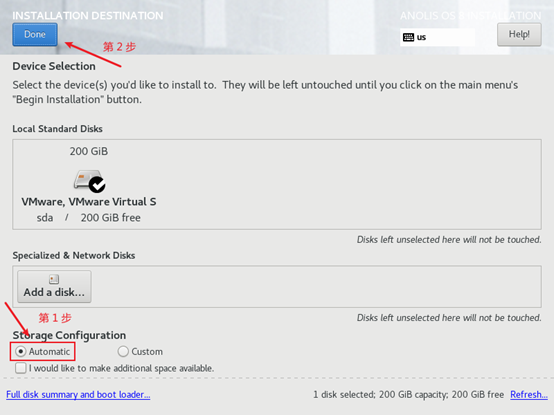
Installation Destination
11、Kdump
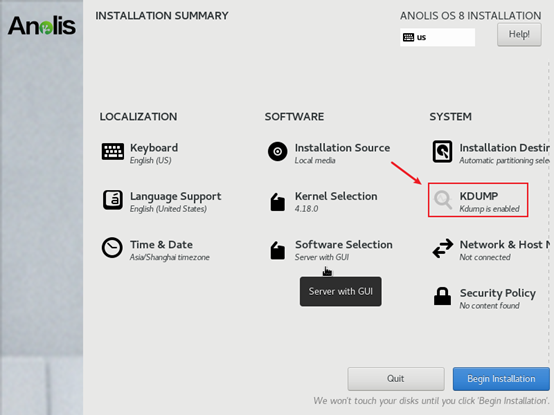
Kdump
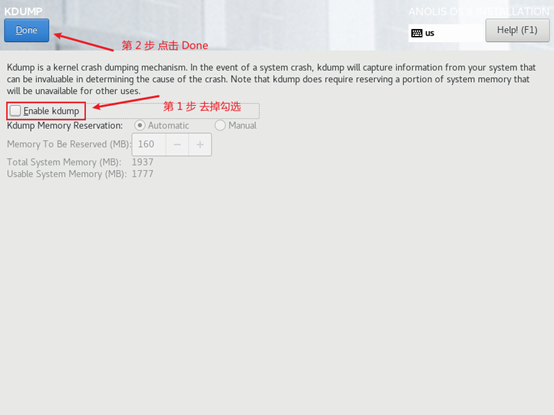
Kdump
12、Begin Installation
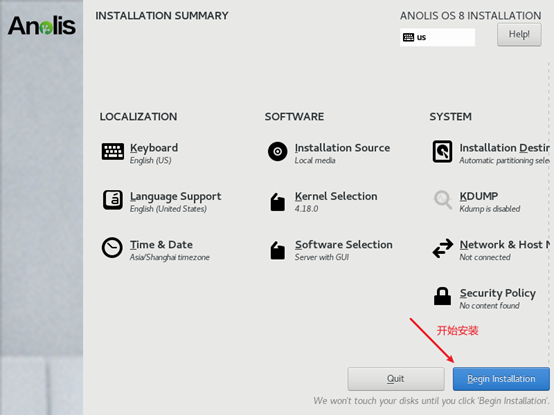
Begin Installation
13、设置 root 密码
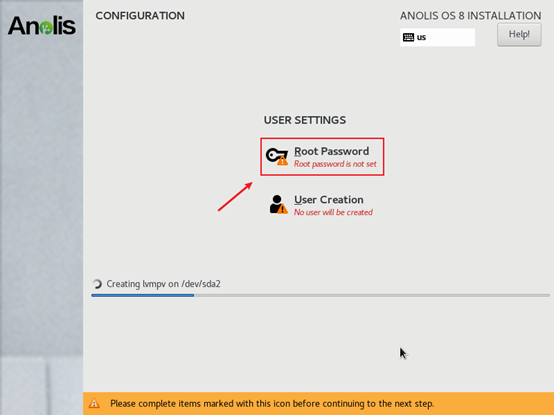
设置 root 密码
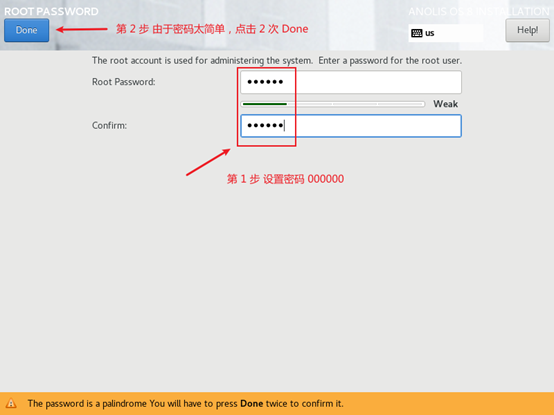
设置 root 密码
14、设置普通用户和密码
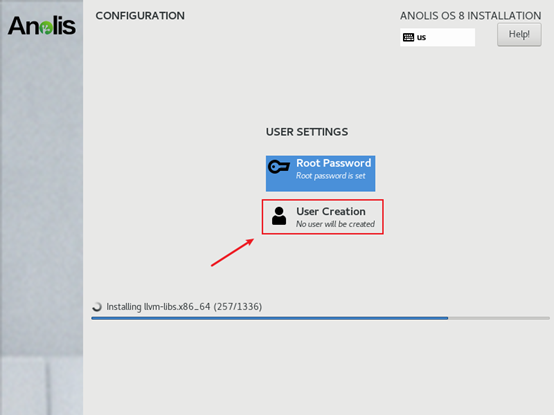
设置普通用户和密码
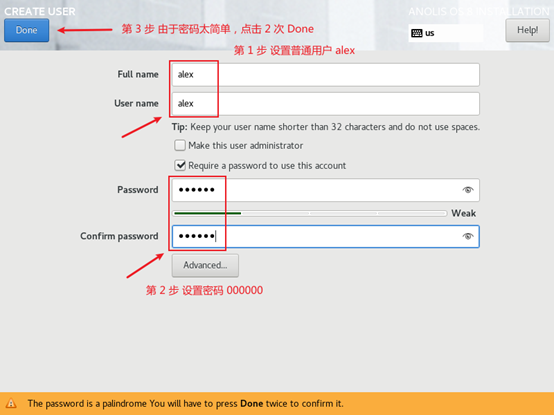
设置普通用户和密码
15、耐心等待
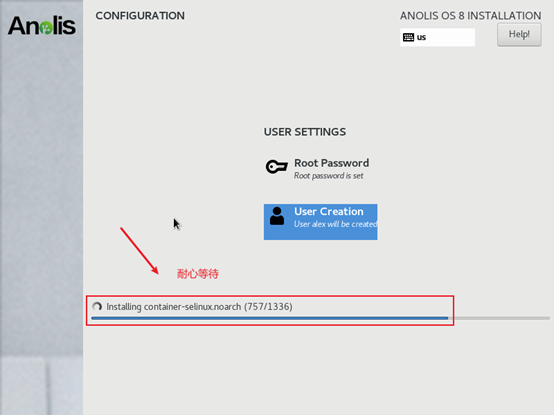
耐心等待
16、Reboot 重启机器
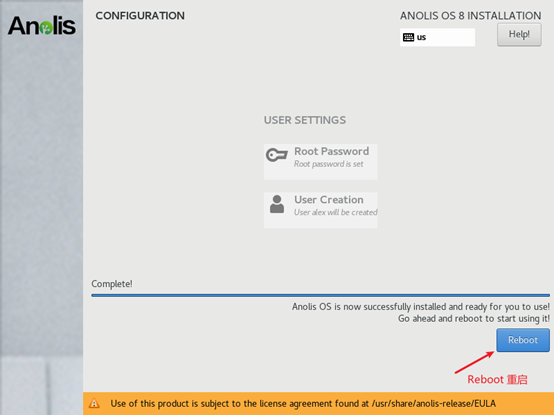
Reboot 重启机器
17、同意协议
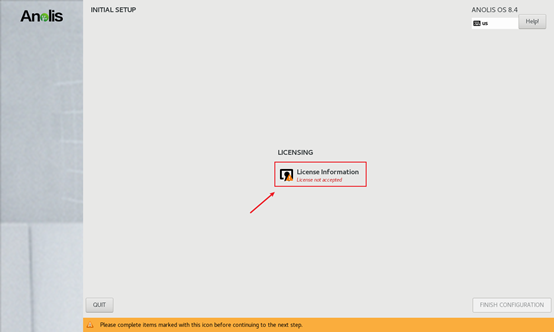
同意协议
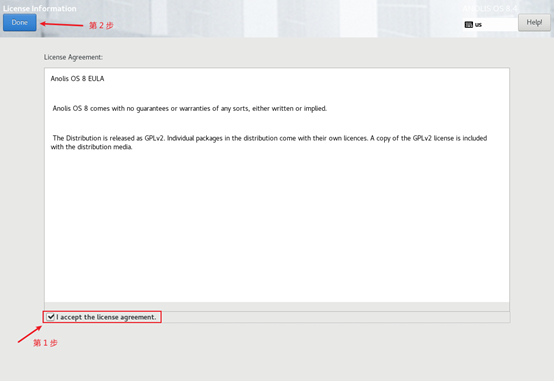
同意协议
18、完成配置
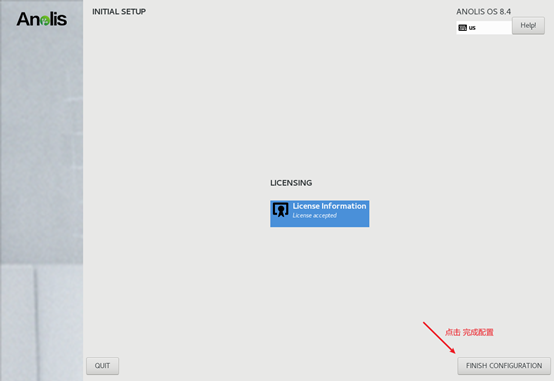
完成配置
19、Not listed

Not listed
20、输入 root 用户

输入 root 用户
21、输入密码
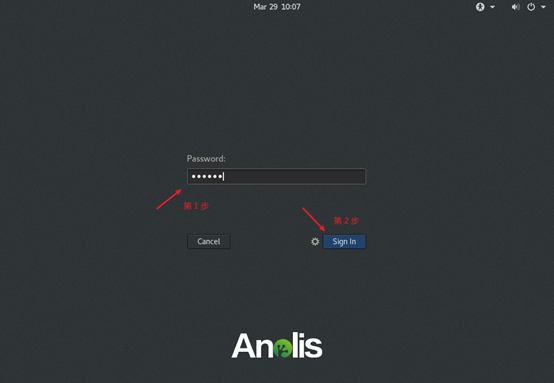
输入密码
22、设置语言
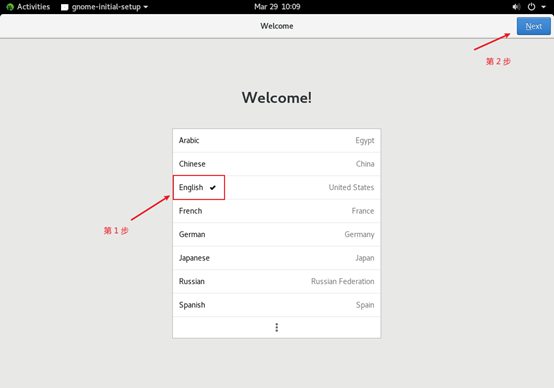
设置语言
23、设置 Typing
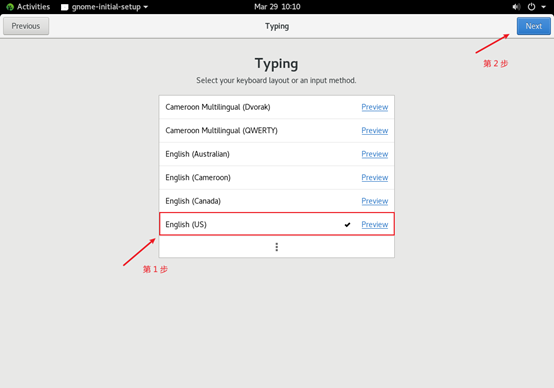
设置 Typing
24、设置 Privacy

设置 Privacy
25、点击 Skip
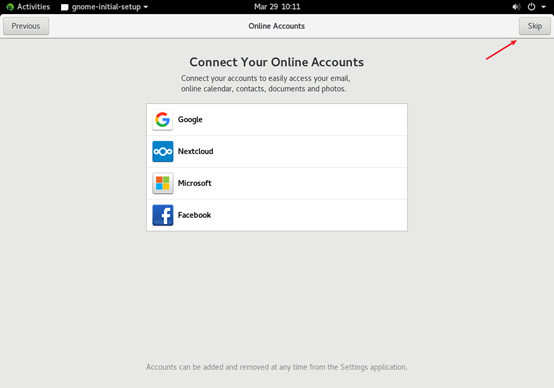
点击 Skip
26、Start Using Anolis OS
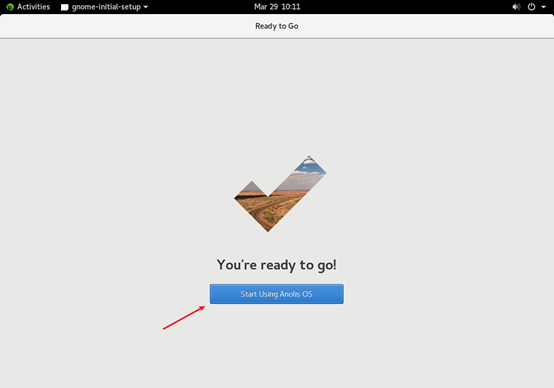
Start Using Anolis OS
27、点击叉号
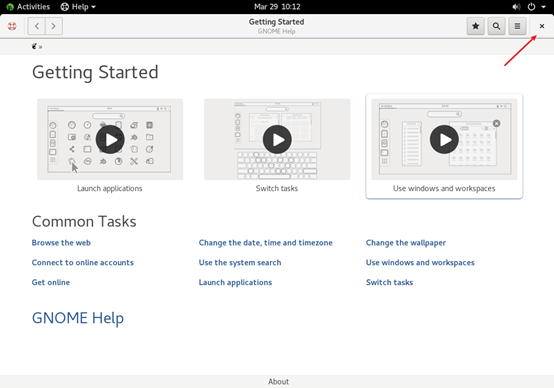
点击叉号
28、桌面
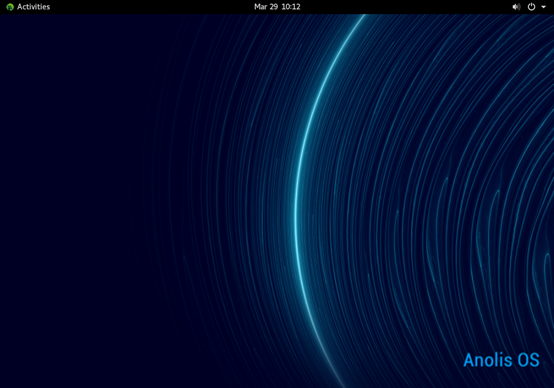
桌面







 已为社区贡献9条内容
已为社区贡献9条内容

所有评论(0)